Page 1
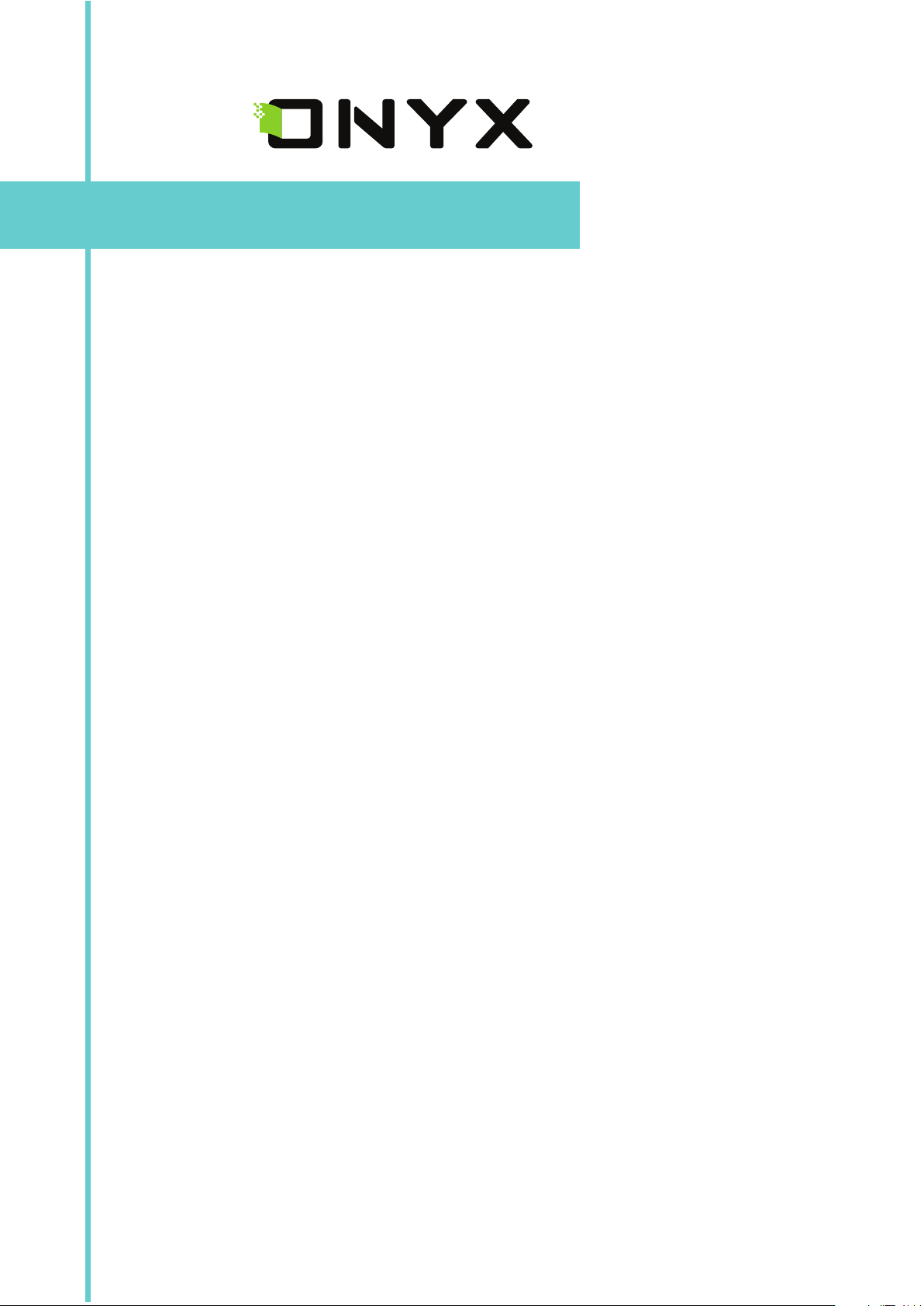
BOOX
С67ML MAGELLAN 2
Руководство
пользователя
Page 2
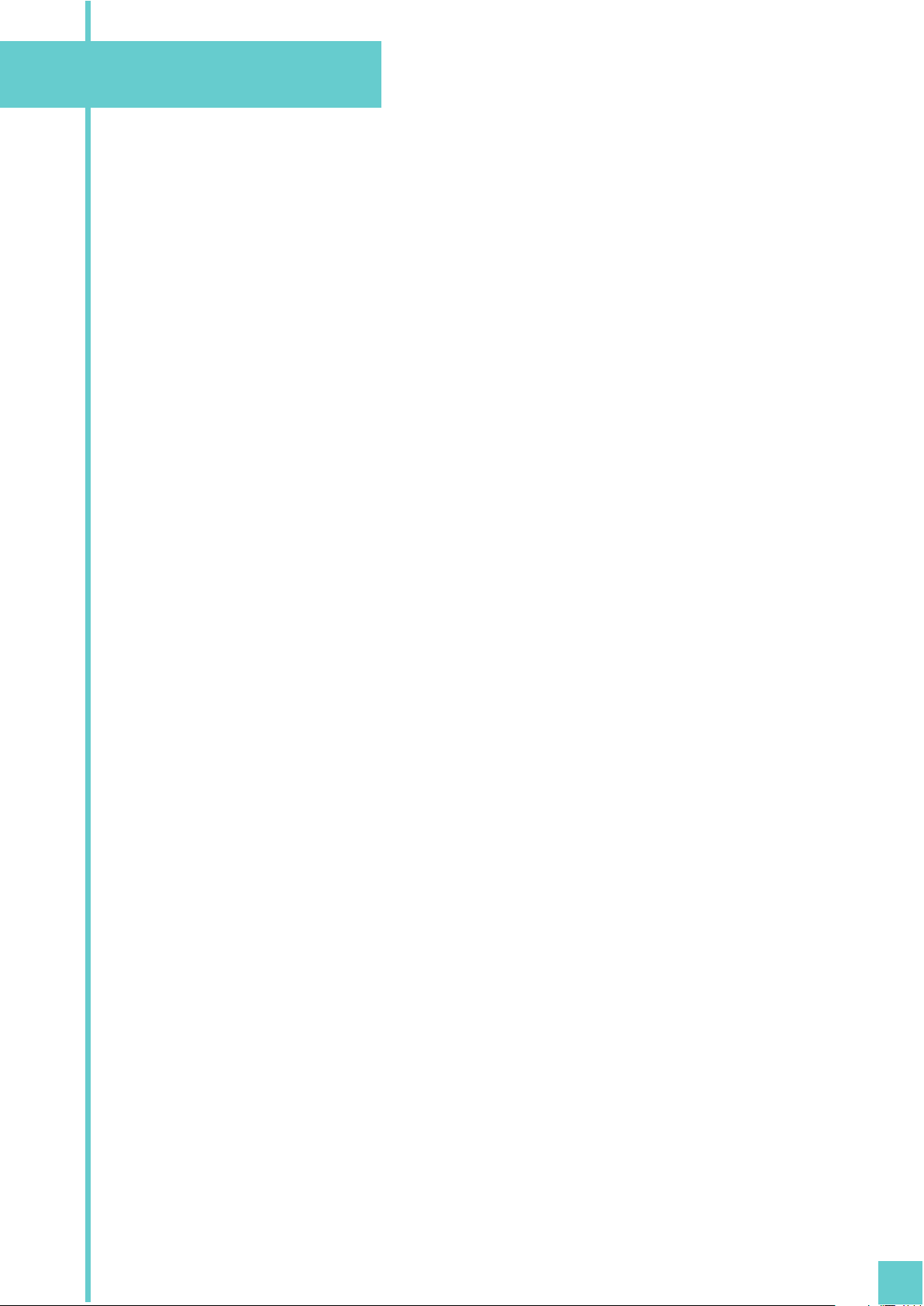
СОДЕРЖАНИЕ
Меры предосторожности
Технические характеристики
Внешний вид и элементы управления
Приступая к работе
Главное меню
Настройки
Работа с клавиатурой
Работа с приложениями
Диспетчер файлов
3
4
5
6
8
11
17
18
24
Установка и удаление программ
Чтение книг
Сервисное обслуживание и гарантия
Полезные ссылки
25
26
31
31
2
Page 3
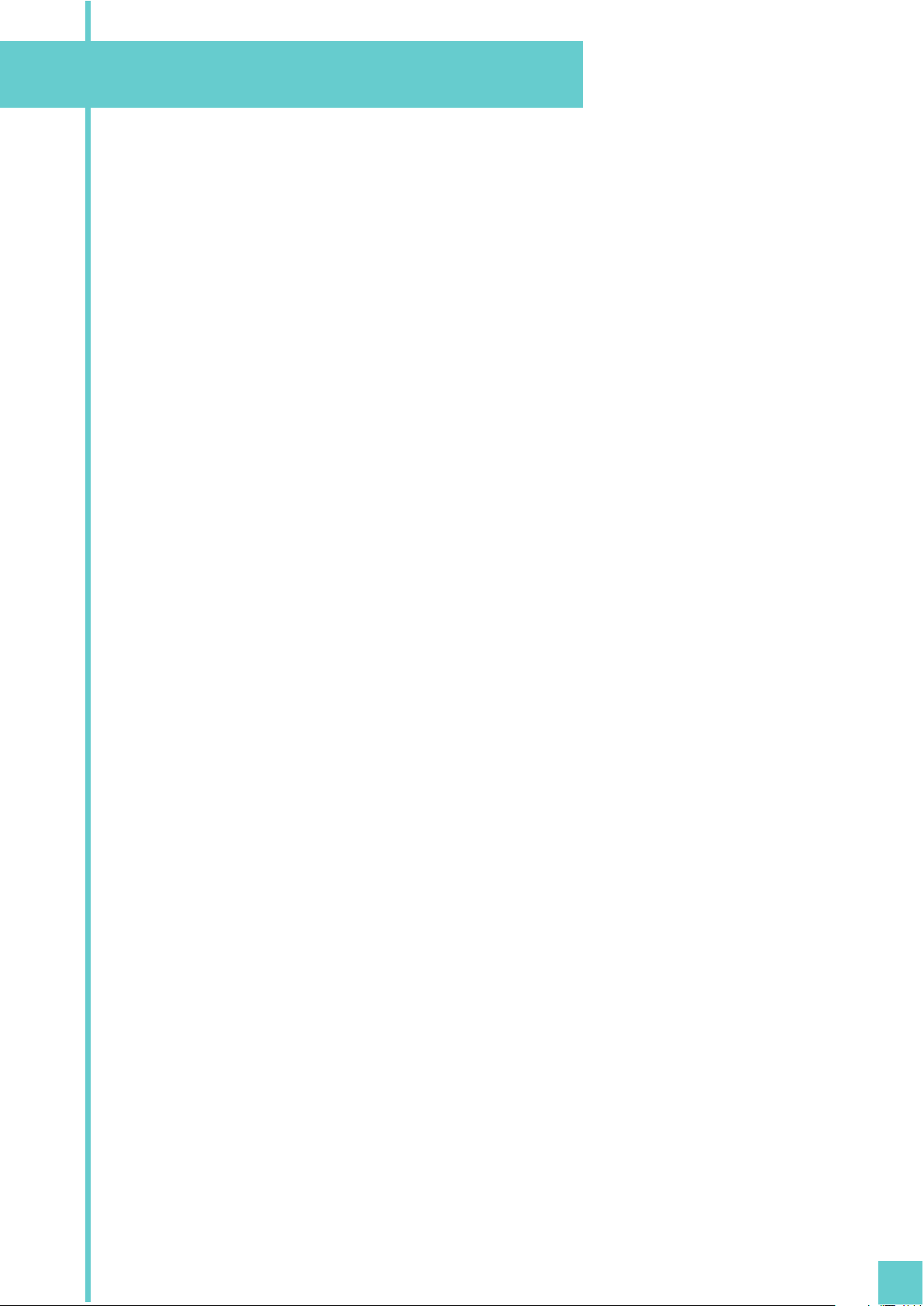
МЕРЫ ПРЕДОСТОРОЖНОСТИ
Ÿ Нельзя подвергать устройство и его кабель воздействию чрезмерно высоких и
чрезмерно низких температур (рабочая температура составляет от 0 до 50 градусов по Цельсию).
Ÿ Нельзя подвергать устройство воздействию воды (в том числе капель дождя).
Попадание воды внутрь устройства приведет к возникновению неисправностей,
неполадок.
Ÿ Не следует подвергать ридер воздействию сильных электромагнитных полей.
Ÿ Старайтесь не ронять устройство, не разбирайте его. Не пытайтесь самостоятель-
но ремонтировать ридер.
Ÿ Не заменяйте самостоятельно аккумулятор. Использование аккумуляторов сто-
ронних производителей может привести к выходу устройства из строя и даже к
его взрыву.
Ÿ Экран устройства выполнен из стекла и потому хрупок. Не давите на него, обере-
гайте от различных механических воздействий.
Ÿ Не оставляйте ридер без присмотра на столе, тумбочке и т. п. местах, если у вас
есть дети и/или домашние животные.
Ÿ Пыль и соринки с экрана удаляйте при помощи мягкой (чуть смоченной водой)
ткани. Пожалуйста, не используйте для чистки экрана спиртосодержащие средства.
3
Page 4
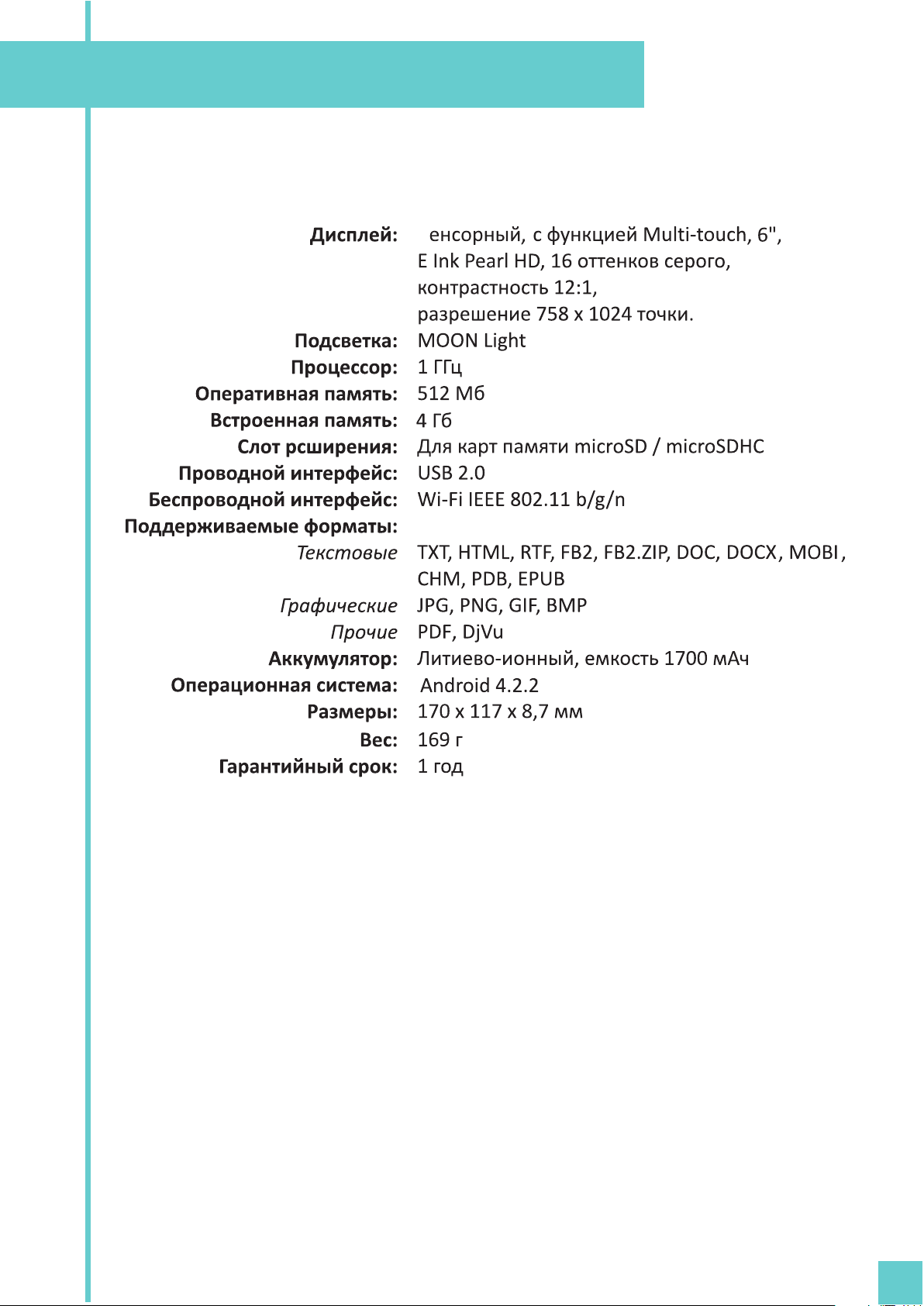
ТЕХНИЧЕСКИЕ ХАРАКТЕРИСТИКИ
С
4
Page 5
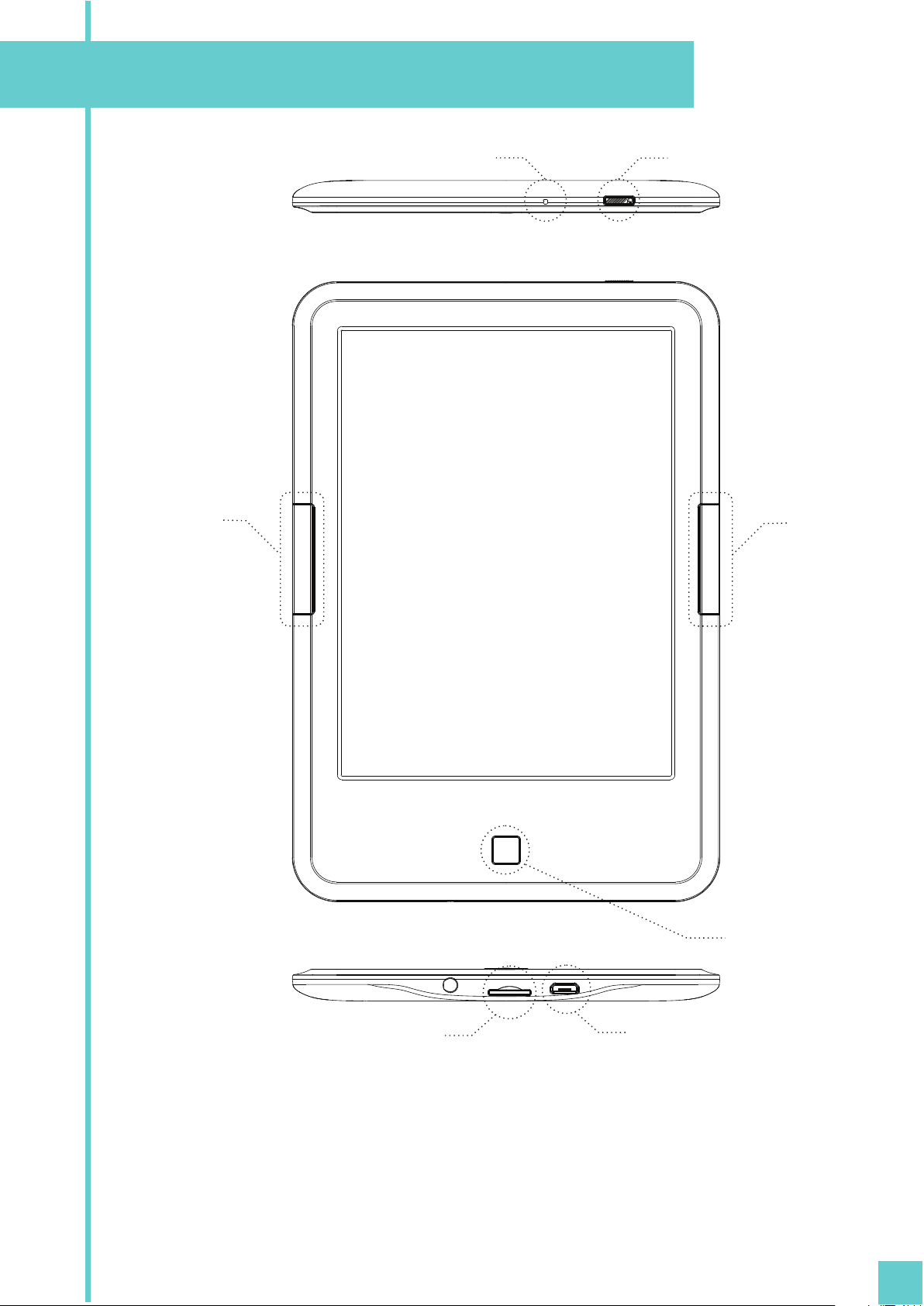
ВНЕШНИЙ ВИД И ЭЛЕМЕНТЫ УПРАВЛЕНИЯ
2.
7.
1.
3.
4.
6.
1. Кнопка включения устройства - однократное нажатие кнопки включения с
удержанием (когда ридер выключен) приводит к загрузке устройства. При
включенном ридере однократное краткое нажатие данной кнопки вызывает
переход в спящий режим, а длинное (2 секунды) — вызов меню выключения
устройства.
Кнопка имеет подсветку для индикации подключения питания к электронной
книге.
5.
5
Page 6
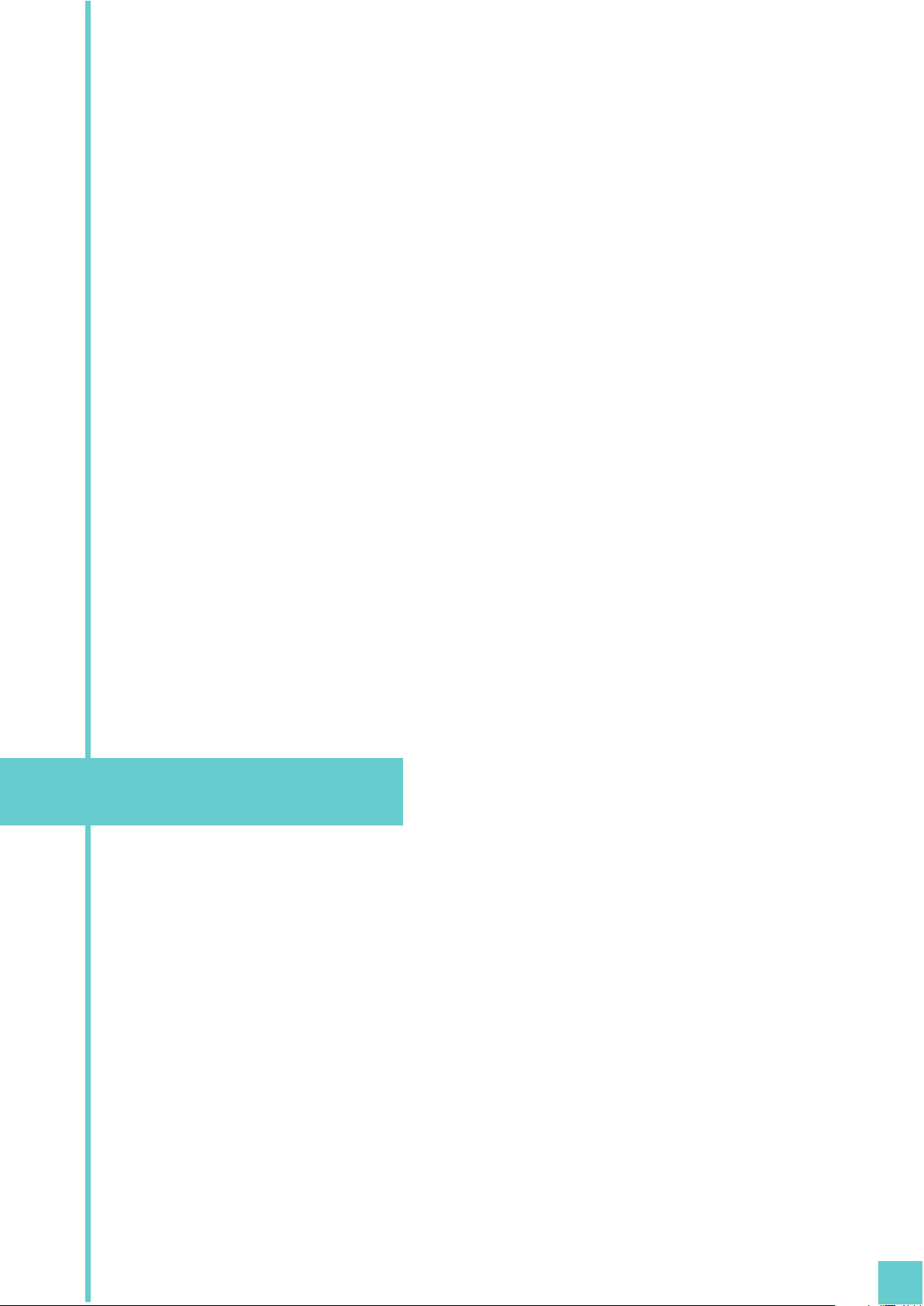
2. Кнопка ПРЕДЫДУЩАЯ СТРАНИЦА (PREV) служит для перехода на предыдущую
страницу (как при чтении книг, так и при работе с перечнем книг в файловом
менеджере).
3. Кнопка СЛЕДУЮЩАЯ СТРАНИЦА (NEXT) служит для перехода соответственно
на следующую страницу ( как при чтении книг, так и при работе с перечнем книг
в файловом менеджере).
4. Кнопка возврата НАЗАД (BACK) – выход из книг и приложений или отмена текущей
операции. Длительное (1-2 сек.) нажатие на кнопку НАЗАД (BACK)
включает/выключает подсветку экрана книги.
5. Разъем microUSB - к разъему microUSB подключается кабель, прилагающийся к
ридеру и служащий для связи с компьютером и зарядки электронной книги.
Подробнее о процедурах зарядки и подключения ридера к ПК написано далее.
6. Слот microSD – слот для карт памяти стандарта microSD. Карта памяти в слот
вставляется контактами вверх. Поддерживаются карты microSD, microSDHC
объемом до 32 Гб.
7. Кнопка СБРОС (RESET) – кнопка, находящаяся на верхнем торце устройства рядом
с кнопкой включения в отверстии круглой формы. При нажатии на неё тонким
предметом (например, разогнутой скрепкой) электронная книга будет
перезагружена. Для перезагрузки устройства необходимо кратковременно
нажать на кнопку СБРОСА (при этом изображение на экране не изменится,
устройство отключится), а затем на кнопку включения (3-4 сек.) – таким образом,
устройство будет перезагружено.
ПРИСТУПАЯ К РАБОТЕ
ЗАРЯДКА УСТРОЙСТВА
Зарядите аккумулятор при помощи зарядного устройства и кабеля microUSB:
Ÿ Подсоедините маленький штекер кабеля к разъему microUSB ридера, а
большой штекер USB — к разъему на зарядном устройстве. Включите зарядное
устройство в розетку.*
Ÿ Заряжать ридер можно и через компьютер. Для этого нужно подключить
большой штекер кабеля не к зарядному устройству, а к USB-порту компьютера
или ноутбука.
Ÿ Полная зарядка занимает около 3 часов. В первый раз заряжайте устройство
дольше: часов семь-восемь.
Ÿ Для того чтобы время автономной работы было бОльшим, следует «раскачать»
аккумулятор. Это несложно: просто несколько раз доведите ридер до полной
разрядки, после чего полностью его зарядите.
*Зарядное устройство приобретается отдельно.
6
Page 7
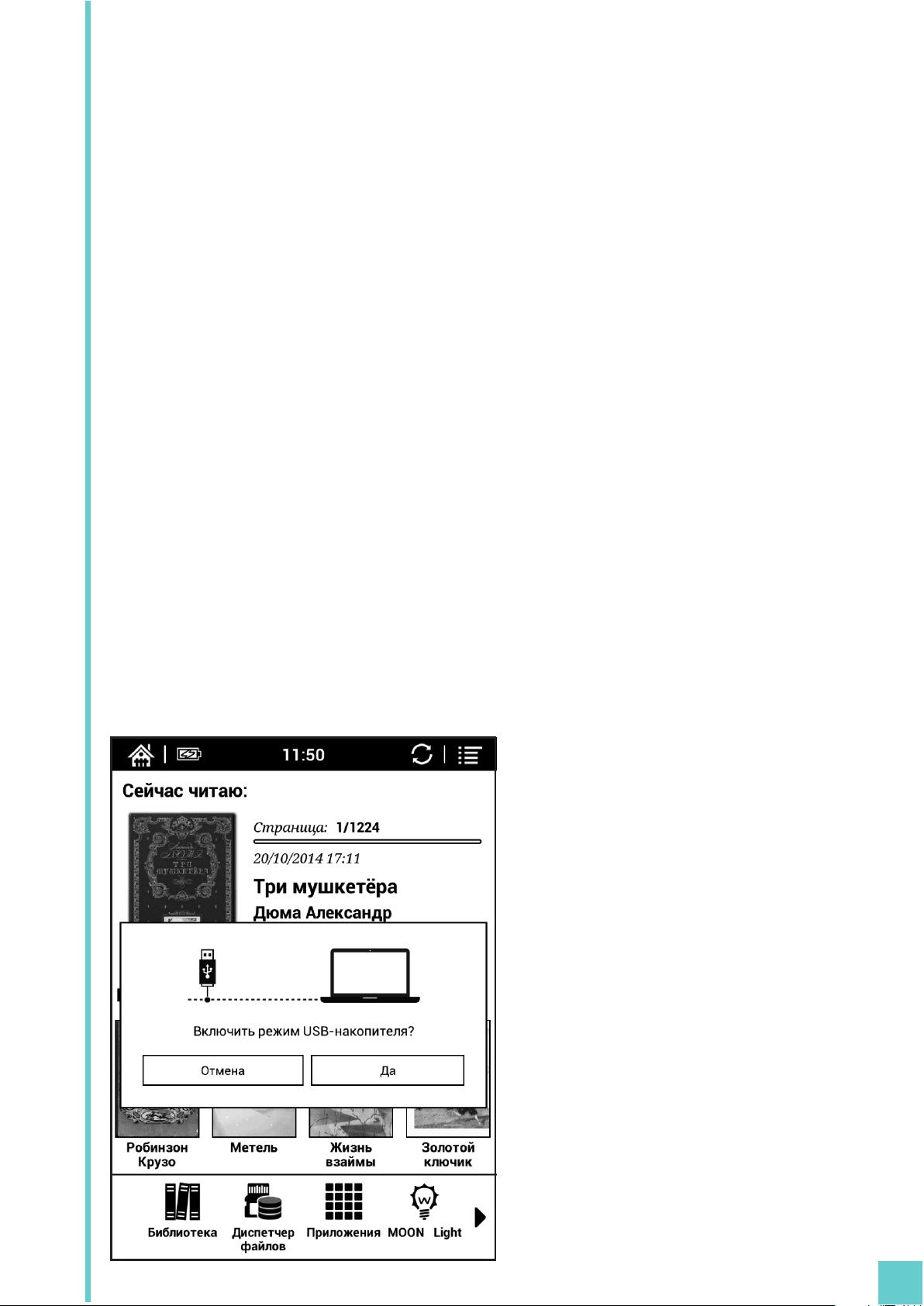
ВКЛЮЧЕНИЕ УСТРОЙСТВА
Чтобы включить устройство, нажмите на кнопку включения/выключения с
удержанием. Загрузка книги занимает примерно 15 секунд.
Если вы не планируете использовать устройство в ближайшее время, то можете
перевести его в спящий режим - для этого нажмите кнопку включения/выключения
при загруженной операционной системе.
Для вывода устройства из спящего режима кратковременно нажмите данную
кнопку еще раз. Выход из «спячки» происходит в течение секунды. Спящий режим
снижает потребление питания.
Если вы не планируете использовать устройство достаточно долгое время,
выключите его, удерживая кнопку включения/выключения в течение 2-3 секунд. На
появившийся вопрос ответьте «Да». Если вы не планируете отключать книгу,
нажмите кнопку «Отмена».
ПОДКЛЮЧЕНИЕ К КОМПЬЮТЕРУ
Для того чтобы загрузить на ваш ридер файлы, необходимо подсоединить его к
компьютеру при помощи кабеля, прилагаемого к устройству.
Перед процедурой подключения ридера к компьютеру, включите ридер. Затем
подсоедините маленький штекер кабеля к порту microUSB ридера, а большой
штекер - к разъему USB компьютера.
СОВЕТ: используйте оригинальный кабель из комплекта к устройству, подключая
его непосредственно к системному блоку ПК, минуя различные USB-разветвители,
удлинители и т.д.
На экране ридера появится окошко с
вопросом, действительно ли вы хотите
подключить ридер к компьютеру.
Выберите «Да» нажатием пальца или
«Отмена» если вы передумали
подключаться к ПК.
СОВЕТ: Если окно с вопросом на экране
ридера не появляется, отключите на
время ваш брандмауэр и антивирус на
ПК и попробуйте подключиться еще
раз. Также попробуйте подключиться к
др у г ому п о рту U S B на в а ш ем
компьютере.
7
Page 8
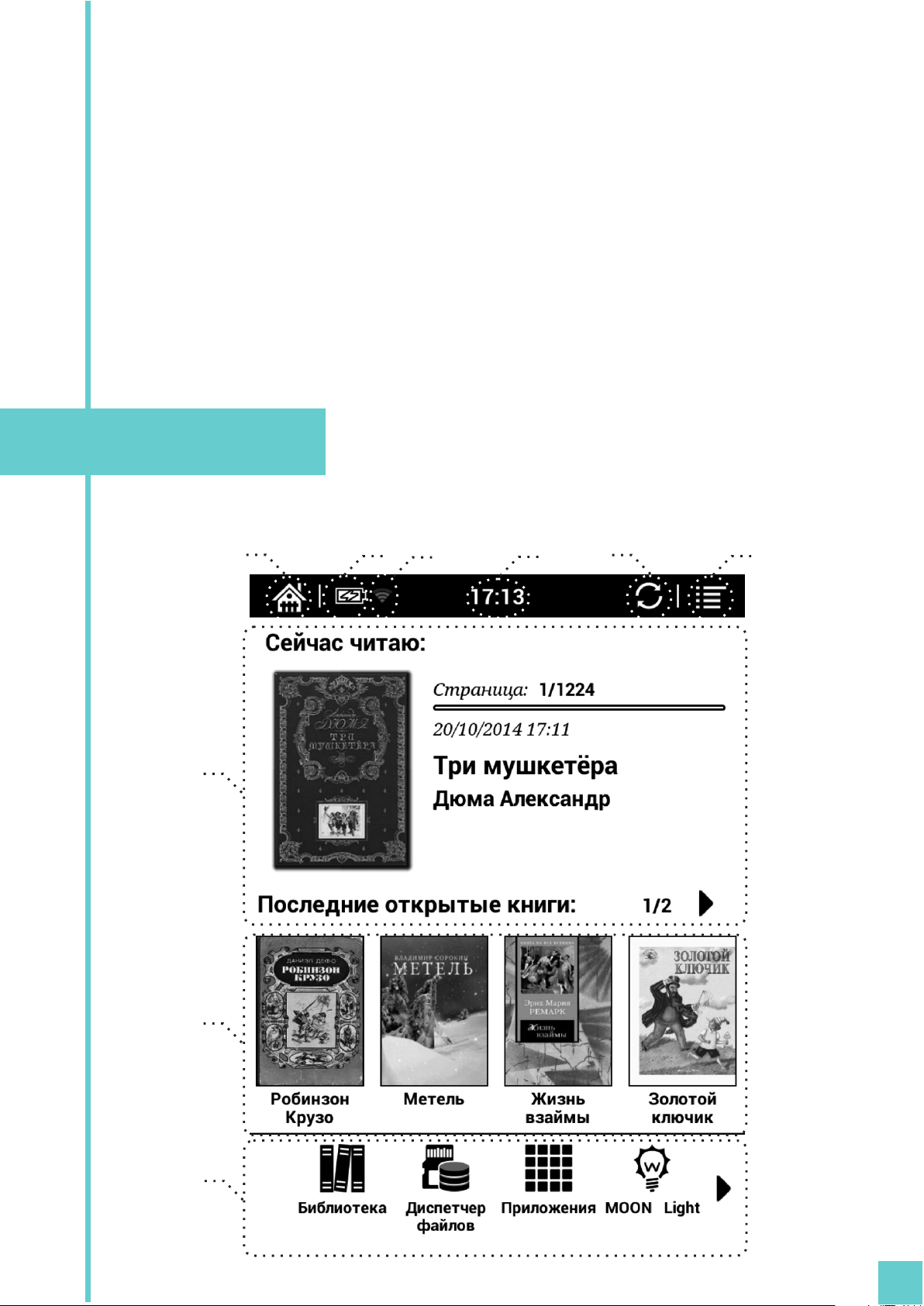
Через несколько секунд после этого значок ридера (в виде съемного диска)
появится в файловом менеджере Вашего компьютера («Проводнике» в случае с
Windows и «Finder» в случае с MacOS). Если в ридере установлена карта памяти, ее
значок также появится в файловом менеджере Вашего ПК.
Для отключения книги от ПК после копирования файлов используйте функцию
безопасного извлечения на настольном ПК, а затем нажмите кнопку «Отключить
режим USB-накопителя» на экране вашей электронной книги.
ЗАГРУЗКА ФАЙЛОВ
Работайте с подключенным к компьютеру ридером как с обычной флэшкой.
Перетаскивайте файлы при помощи мыши, создавайте папки, копируйте и
вставляйте файлы в папки на самом устройстве.
ГЛАВНОЕ МЕНЮ
После включения устройства открывается главное меню.
7.
1.
2.
3.
4.
5.
6.
8.
9.
8
Page 9
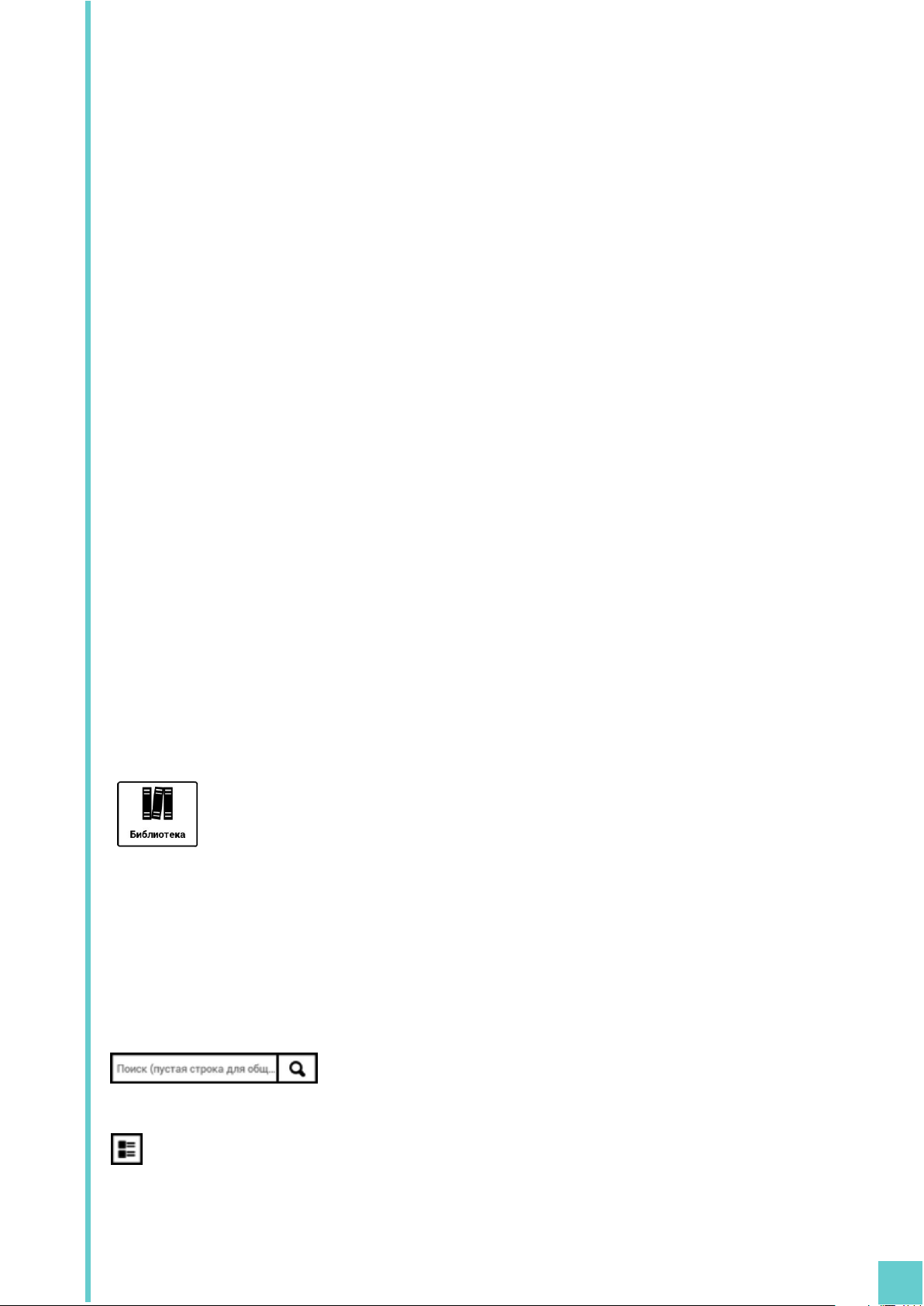
Оно состоит из нескольких элементов:
1. Кнопка возврата в основное меню ДОМОЙ. Используется для быстрого
перехода в главное меню электронной книги.
2. Индикатор батареи – показывает уровень заряда аккумулятора. Полностью
заряженный аккумулятор отображается белым цветом, при его разрядке
появляются черные полосы.
3. Индикатор подключения USB или Wi-Fi – показывает наличие подключения к
настольному ПК или сети Интернет (включая уровень сигнала сети Wi-Fi).
4. Индикатор времени – показывает текущее время. Изменение настроек
времени осуществляется в меню НАСТРОЙКИ-СИСТЕМА-ДАТА-Настроить время.
5. Индикатор режима – позволяет переключать режим отображения экрана с 16
градаций серого на двухцветный режим. После переключения, в верхней части
экрана появляется значок A2. Для переключения режимов просто нажмите
пальцем на эту иконку. При включенном двухцветном режиме повышается
скорость отрисовки изображения на экране, но качество изображения немного
падает.
6. Значок вызова МЕНЮ (MENU) – вызов меню.
7. Область «Сейчас читаю» - область экрана, в которой отображается последняя
открытая на устройстве книга.
8. Область «Последние открытые книги» - область экрана, в которой
отображаются книги, открывавшиеся ранее последней. Область имеет до пяти
страниц по четыре книги на каждой, перемещаться по этим страницам можно с
помощью клавиш PREV и NEXT или движением пальцем, имитируя
перелистывания вправо/влево. Индикатор выбранной страницы находится в
нижней части области. После заполнения всех страниц в этой области и
открытии новой книги, самая старая запись об открытии будет удалена.
9. Область «Панель приложений» - состоит из следующих элементов управления
книгой:
Библиотека – показывает книги, загруженные или созданные на
внутренней памяти устройства или на карте памяти.
Для работы с нужным файлом нажмите на него пальцем .
Так же вы можете управлять выделенной курсором книгой: для этого нажмите и
удерживайте палец примерно в течение 2-3 секунд на нужной книге. В открывшейся
области экрана вам будет предложено меню операций с файлом, такие как «Открыть с
помощью», «Сортировать по», «Свойства», «Фильтр», «Перейти в папку»,
«Переименовать», «Удалить», «История», «Все примечания», «Сканировать».
В верхней части программы «Библиотека» находится область управления
программой:
- это окно поиска. Ввод в окне осуществляется с помощью
клавиатуры (см. раздел РАБОТА С КЛАВИАТУРОЙ). Поиск осуществляется по имени
файла. Поиск регистрозависимый.
- нажимая на эту пиктограмму, вы можете менять тип отображения папок и
файлов: в одну строку (с описанием пути файла и его типа и без него) или в несколько
столбцов.
9
Page 10
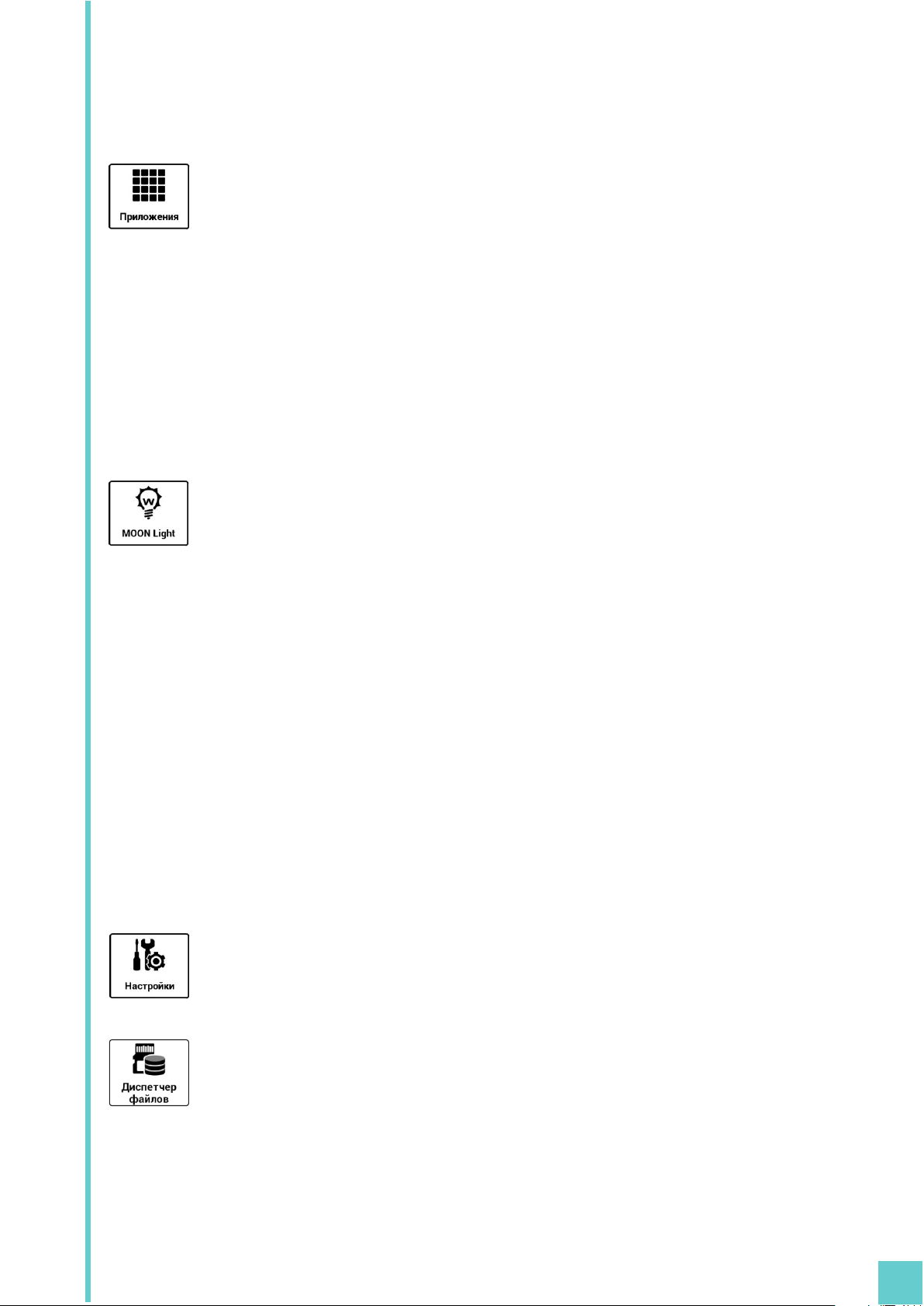
“Сортировать по:”- выбрав этот пункт меню, вы можете сортировать папки и
файлы по алфавиту и обратно, по имени, типу, размеру, времени создания. Для
сортировки по имени соответствующая информация должна содержаться в
метаданных файла, и метаданные должны быть извлечены.
Приложения – показывает список программ, установленных на
электронную книгу.
СОВЕТ: Для быстрого перехода к настройкам управления приложениями
откройте окно со списком Приложений, а затем нажмите пальцем на экран с
удержанием на 2-3 секунды, после чего появится соответствующая область экрана
(меню), в котором вы сможете выбрать пункт «Управление» и быстро
переместиться в него.
Подробнее о работе с приложениями будет описано в разделе РАБОТА С
ПРИЛОЖЕНИЯМИ.
Подсветка – показывает шкалу яркости встроенной подсветки
электронной книги и кнопки управления ей. Регулировка яркости осуществляется
нажатием на соответствующий значок (+ или -). Так же можно производить нажатия
на саму шкалу индикатора яркости для более быстрой регулировки уровня
подсветки. По завершении регулировки подсветки нажмите кнопку возврата
НАЗАД.
СОВЕТ: Для быстрого включения или отключения подсветки используйте
длительное (3-4 сек.) нажатие на кнопку НАЗАД.
В режиме чтения электронной книги удобно регулировать подсветку, вызвав меню с
помощью касания экрана книги в области часов в верхней строке статуса . В
появившемся окне можно отрегулировать уровень яркости подсветки, не закрывая
читаемую книгу. По завершении установки нажмите кнопку НАЗАД.
Настройки – показывает настройки электронной книги. Более подробно
описание настроек будет приведено в разделе НАСТРОЙКИ.
Диспетчер файлов – показывает содержимое внутренней памяти
устройства и карты памяти. Приложение позволяет производить различные
операции с файлами и папками, такие как: «Открыть с помощью», «Свойства»,
«Поиск», «Выделение», «Удаление», «Копирование», «Переименование»,
«Вырезание», «Создание новой папки», «Создание нового файла». Для открытия
нужного файла или папки нажмите пальцем на его пиктограмму.
10
Page 11

Более подробно описание файлового менеджера будет приведено в разделе
ФАЙЛОВЫЙ МЕНЕДЖЕР.
Браузер – позволяет просматривать страницы в глобальной сети
Интернет.
НАСТРОЙКИ
Выбрав в главном меню иконку «Настройки», Вы получаете доступ к своеобразной
панели управления устройством.
Па нел ь состо ит из сл ед ую щи х
основных пунктов:
1. Система – вкл ючает в себя
следующие настройки: «Дата»,
«Управление питанием», «Работа с
памятью», «Личные данные»,
«Настройки».
2. Язык – включает в себя настройку
«Языка», «Стандартного шрифта»,
«Словаря».
3. Приложения - включает в себя
«Настройк у п р и л о ж е н и й » и
«Настройку DRM».
4. Сеть – включает пункты «Включить
Wi-Fi» и «Беспроводные сети».
5. Об устройстве – включает в себя
« С в е д е н и я о с и с т е м е » и
«Дополнительные обновления
системы».
11
Page 12

1. СИСТЕМА
Пункт «Дата» включает в себя
следующие пункты:
1.1.1 Выбрав пункт «Дата и время
сети» и «Часовой пояс сети», вы
можете включить автоматическую
синхронизацию даты и времени через
сеть Wi-Fi.
1.1.2 Выбрав пункт «Дата», вы можете
настроить дату на вашем устройстве.
Выбор даты производится с помощью
пальца, либо с помощью цифровой
клавиатуры. Вызвать клавиатуру
можно, нажав пальцем на область с
ц и ф р а м и и л и м е с я ц е м . П о
завершении установки даты нажмите
кнопку «Готово».
Если вы ошиблись с вводом данных,
нажмите кнопку «Назад».
Аналогичным способом выберите ваш Часовой пояс, настройте Время, выберите
способ отображения времени (24 часовой формат) и даты (Формат даты).
1.2 Выбрав пункт «Управление питанием», вы можете настроить экран устройства.
- Пункт «Яркость» позволит вам отрегулировать яркость подсветки дисплея.
Регулировка яркости осуществляется с помощью пальца нажатием на
соответствующий значок (+ или -). Также можно нажимать на саму шкалу индикатора
яркости для более быстрой регулировки уровня подсветки. По завершении
регулировки подсветки нажмите кнопку возврата НАЗАД.
- Пункт «Пробуждение» позволяет вам включить подсветку при пробуждении
электронной книги. Для этого необходимо установить соответствующую галочку.
- Пункт «Автоотключение экрана».
Вы можете выбрать время, по истечении которого устройство перейдёт в спящий
режим при бездействии. Это делается с целью экономии энергии и продления
времени автономной работы.
Зайдите в пункт настроек «Автоотключения экрана» и выберите желаемый
вариант. Если отключение экрана вам не требуется, выберите пункт «Никогда».
- Пункт «Интервал времени до автовыключения».
Вы можете выбрать время, по истечении которого устройство будет автоматически
выключено. Это делается с целью экономии энергии и продления времени
автономной работы.
12
Page 13
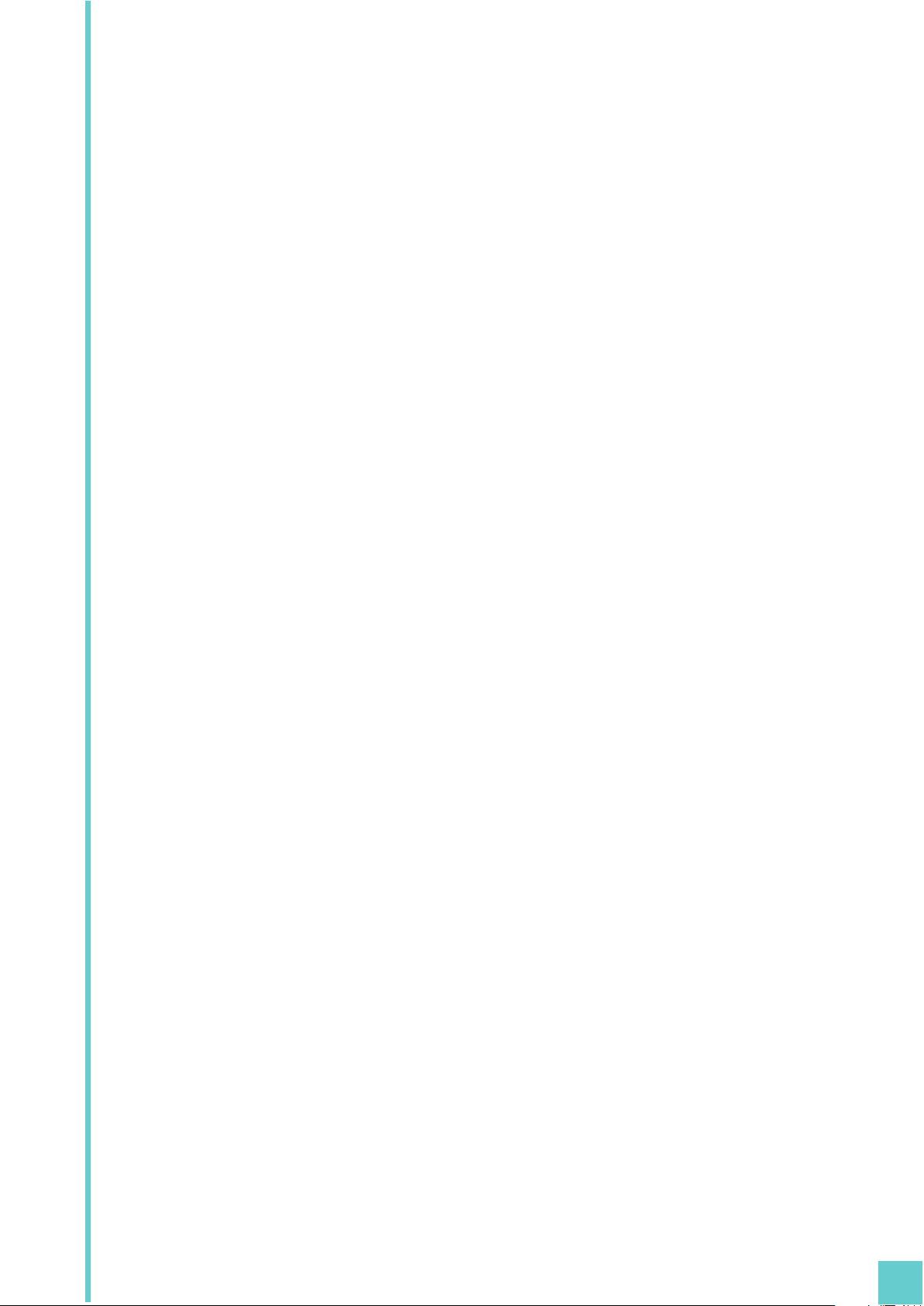
Зайдите в пункт настроек «Интервал времени до автовыключения» и выберите
желаемый вариант. Если отключение устройства вам не требуется, выберите пункт
«Никогда».
- Пункт «Задержка при отсутствии сетевой активности» отключает модуль
при отсутствии активности через заданный промежуток времени.
1.3 Работа с памятью
Данная вкладка позволяет получить информацию о свободном объеме встроенной
памяти и объеме карты памяти вашего устройства. Так же вы можете управлять
установленной microSD картой памяти: безопасно извлекать ее из устройства или
производить ее форматирование. Для этого выбирайте соответствующий пункт с
помощью пальца.
1.4 Личные данные
Установив галку на пункте «Резервное копирование данных», вы можете сохранить
личные данные через синхронизацию с вашим аккаунтом Google посредством
подключения книги к Интернету через Wi-Fi.
Так же с помощью этой вкладки вы можете удалить данные с электронной книги и
карты памяти одновременно (при желании поставьте соответствующую галочку),
Wi-Fi
такие как данные и настройки системы и приложений, загруженные приложения.
1.5 Настройки
В этой настройке вы можете установить галку напротив пункта «Открыть последний
документ» для открытия последнего читаемого файла при следующем включении
электронной книги. Так же вы можете выбрать одну из двух настроек поля
последних документов на главном экране ридера.
13
Page 14

2. ЯЗЫК
2.1 Пункт «Язык»
Позволяет выбрать язык интерфейса
электронной книги, добавлять слова в
словарь пользователя устройства и
настраивать клавиатуру для ввода.
2.1.1 «Язык» - войдя в эту закладку,
вы можете выбрать язык интерфейса
для вашей электронной книги из
и м е ю щ е г о с я м н о ж е с т в а .
Перемещение по списку языков
производится движением пальца по
экрану, выбор языка производится
н а ж а т и е м п а л ь ц а н а
соответствующей строке.
2.1.2 «Пользовательский словарь» вы можете добавлять слова в
пользо вательс кий сл овар ь для
автоподстановки слов в различных
текстах, при вызове меню.
Выбрав в появившемся окне пункт ДОБАВИТЬ, вы можете добавить слово с
помощью появившейся клавиатуры (см. пункт РАБОТА С КЛАВИАТУРОЙ).
2.1.3 «Клавиатура Android» - настройте вашу клавиатуру для более удобного
отображения.
Так же вы можете выбрать языки ввода клавиатуры из предложенного списка.
2.2 «Стандартный шрифт»
Данный пункт позволяет выбрать системный шрифт в подписях пунктов меню и
иконок вашей электронной книги. После выбора шрифта будет произведена
перезагрузка устройства для применения настроек шрифта.
2.3 Пункт «Словарь»
Отображает список установленных словарей на электронной книге.
Поддерживаемый книгой формат словарей – StarDict.
14
Page 15
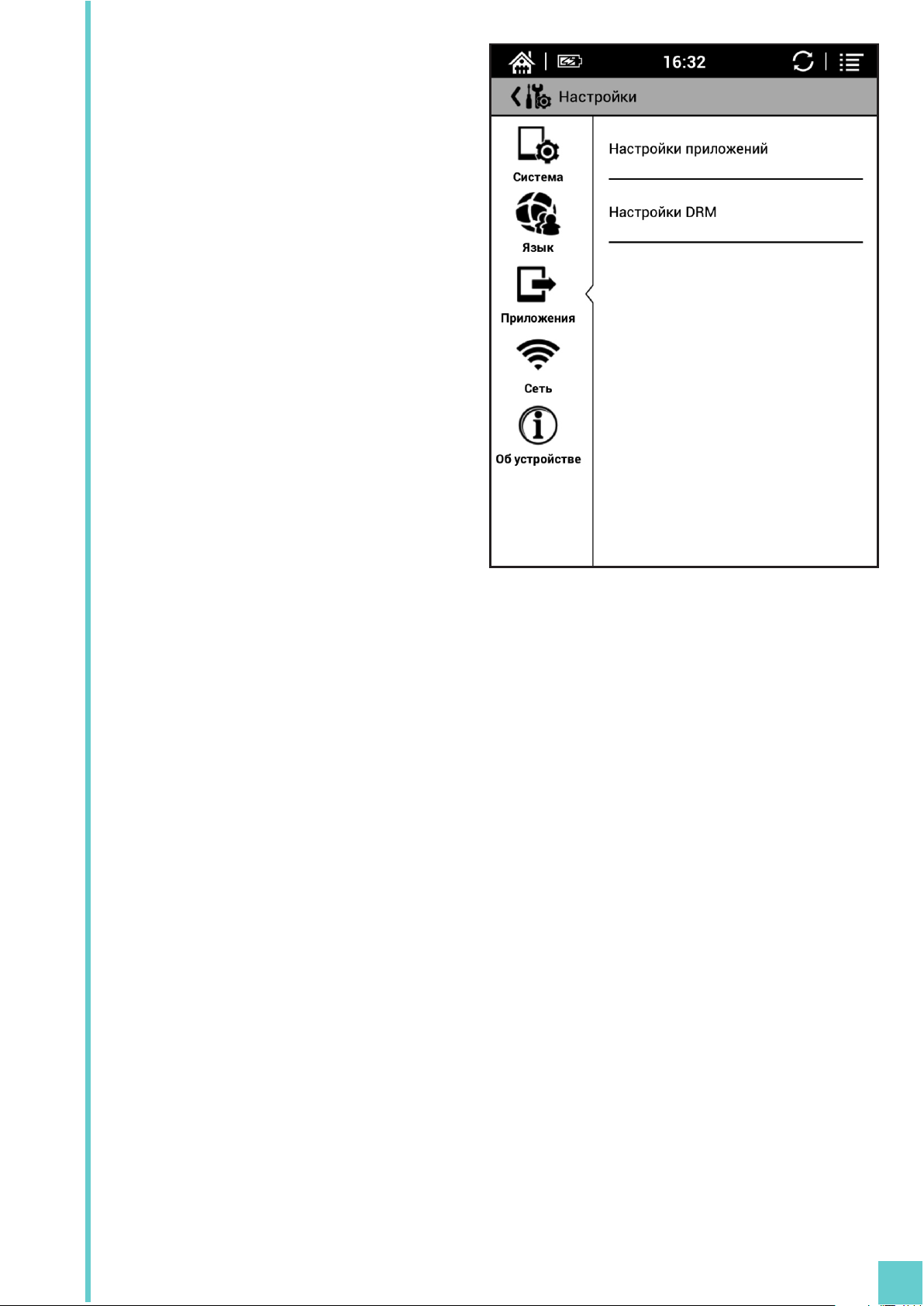
3. ПРИЛОЖЕНИЯ
3.1 Пункт "Настройки приложений"
содержит следующие настройки:
3.1.1 «Неизвестные источники» – при
установке данной галки вы сможете
устанавливать приложения из .apk
файлов, скопированных вами из сети
Интернет на внутреннюю память
ус тр ой ств а и ли карт у п ам ят и .
Подробнее смотрите в УСТАНОВКЕ И
УДАЛЕНИИ ПРИЛОЖЕНИЙ.
3.1.2 “Отладка по USB” - такой режим
н е о б ход и м дл я п од к л ю ч е н и я
устройства к компьютеру и получения
Root прав, используется редко.
3.1.3 «Управление приложениями» –
позволяет управлять приложениями,
их работой.
Для удобства, вы можете выбрать
с п и с о к в с е х у с т а н о в л е н н ы х
прило ж е н и й п е р емещая с ь п о
соответствующим вкладкам в верхней
части экрана. Выбрав необходимую
программу, вы найдете окно свойств
этого приложения, где есть пять
основных кнопок, посредством
которых и осуществляется управление этим приложением. Рассмотрим их
подробнее:
Остановить: Принудительная остановка приложения и выгрузка его из
оперативной памяти устройства.
Удалить: Удаляет выбранную программу с устройства. Однако стандартные
программы и те, которые были предустановлены производителем, удалить таким
образом не получится.
Стереть данные и Очистить кэш: Обе эти две кнопки удаляют внутренние данные
программы, но работают немного по-разному. Стирание данных приведет к
полному сбросу настроек приложения или удалению прогресса в играх. Очистка
кэша действует менее деструктивно - она лишь удаляет те данные, которые
приложение загрузило из сети. Например, это могут быть превью для фотографий,
которые создало приложение «Галерея».
Переместить на карту SD: Перемещает часть файлов приложения на карту
памяти, установленную в вашем устройстве.
3.2 Пункт «Настройки DRM» содержит информацию о технических средствах
защиты авторских прав.
15
Page 16

4. СЕТЬ
Поставив галочку напротив пункта
«Wi-Fi», вы можете активировать
встроенный модуль Wi-Fi.
В пункте «Беспроводные сети» вы
можете увидеть список доступных
сетей Wi-Fi и выбрать необходимую
вам. Если потребуется, вы можете
ввести пароль доступа к выбранной
сети в окне после выбора вашей сети
Wi-Fi из списка.
5. ОБ УСТРОЙСТВЕ
Данная вкладка содержит сведения о
системе и информацию об уровне
заряда батареи.
Номер сборки, указанный в этом
окне, может потребоваться вам для
обращения в службу поддержки
ONYX.
Также вкладка содержит пункт
“Д оп ол н ит ел ьн ы е о бно вл е ни я
системы” для обновления прошивки
ридера с сервера или с помощью
файла.
16
Page 17

РАБОТА С КЛАВИАТУРОЙ
Для работы в некоторых приложениях или меню настроек (например, при
пе р е и м е н о в а н и и фа й л о в ) в а м мо ж е т по н а д о б и т ься к л а в и а т у ра.
Пользоваться виртуальной
клавиатурой несложно: просто
нажимаете нужные буквы
пальцем.
Чтобы переключить раскладку,
выберите клавишу
В окне, появляющемся при
нажатии на пиктограмму
вы также можете переключить раскладку и добавить дополнительные языки ввода
для клавиатуры, выбрав пункт “Настройка способов ввода”- выберите нужный язык
и поставьте напротив него галочку. После окончания ввода слова нажмите кнопку
ГОТОВО (DONE).
Для ввода символов или цифр нажмите эту пиктограмму на клавиатуре.
17
Page 18

РАБОТА С ПРИЛОЖЕНИЯМИ
По умолчанию на книге установлены приложения Email, Oreader, Браузер,
Галерея, Загрузки, Календарь, Маркет, Калькулятор, Словарь, Часы.
В верхней части окна находится область управления.
“Сортировать по” - нажав на эту строку, вы можете сортировать папки и файлы по
алфавиту, по имени, времени установки, по времени последнего открытия.
Email
Программа служит для работы с электронной почтой. Для ее натройки
необходимо ввести ваш электронный адрес и пароль на почтовый ящик, а также
РОР или IMAP сервера вашей учетной записи электронной почты.
Oreader
Описание работы программы Oreader находится в разделе ЧТЕНИЕ КНИГ.
Браузер
Браузер – это программа, служащая
для просмотра страниц Интернета.
Включите беспроводной модуль Wi-Fi
и выберите вашу сеть в настройках
электронной книги.
После подключения к сети, войдите в
программу «Браузер». Ввод адреса
нужной вам страницы производится в
верхнем окне программы с помощью
клавиатуры (см. пункт РАБОТА С
КЛАВИАТУРОЙ).
Для изменения настроек отображения
браузера нажмите пиктограмму
МЕНЮ в верхнем правом углу экрана
электронной книги.
СО ВЕ Т: Б ра уз ер под держи ва ет
многооконный режим: для открытия
н о в о г о о к н а в б р а у з е р е и л и
переключения между уже открытыми
окнами выбе рите пик тогр амм у
«Окна» в верхней строке программы.
18
Page 19

Галерея.
Приложение предназначено для
просмотра графических файлов
форматов JPG, PNG, GIF, BMP.
Для просмотра файлов, скопируйте
их на устройство или карту памяти в
любую папку.
Выбор нужного для открытия файла
производится с помощью пальца.
Для выбора настроек программы
«Галерея» нажмите пиктограмму
МЕН Ю. Про грамма поз воляет
воспроизводить изображения в
виде слайд-шоу.
Загрузки.
Данное приложение отображает
текущее состояние загрузок файлов
из Интернета. Загрузка файлов
осуществляется через программу
«Браузер».
19
Page 20

Календарь.
Программа служит для синхронизации
данных календаря с учетной записью
Google. После ввода имени и пароля
вашей учетной записи Google в
приложении «Маркет», находящемся
на ридере Onyx, вы увидите окно,
изображенное на рисунке.
Для изменения вида отображения
календаря нажмите пиктограмму
МЕНЮ и выберите нужный пункт.
Калькулятор
Простой и удобный математический
калькулятор.
20
Page 21
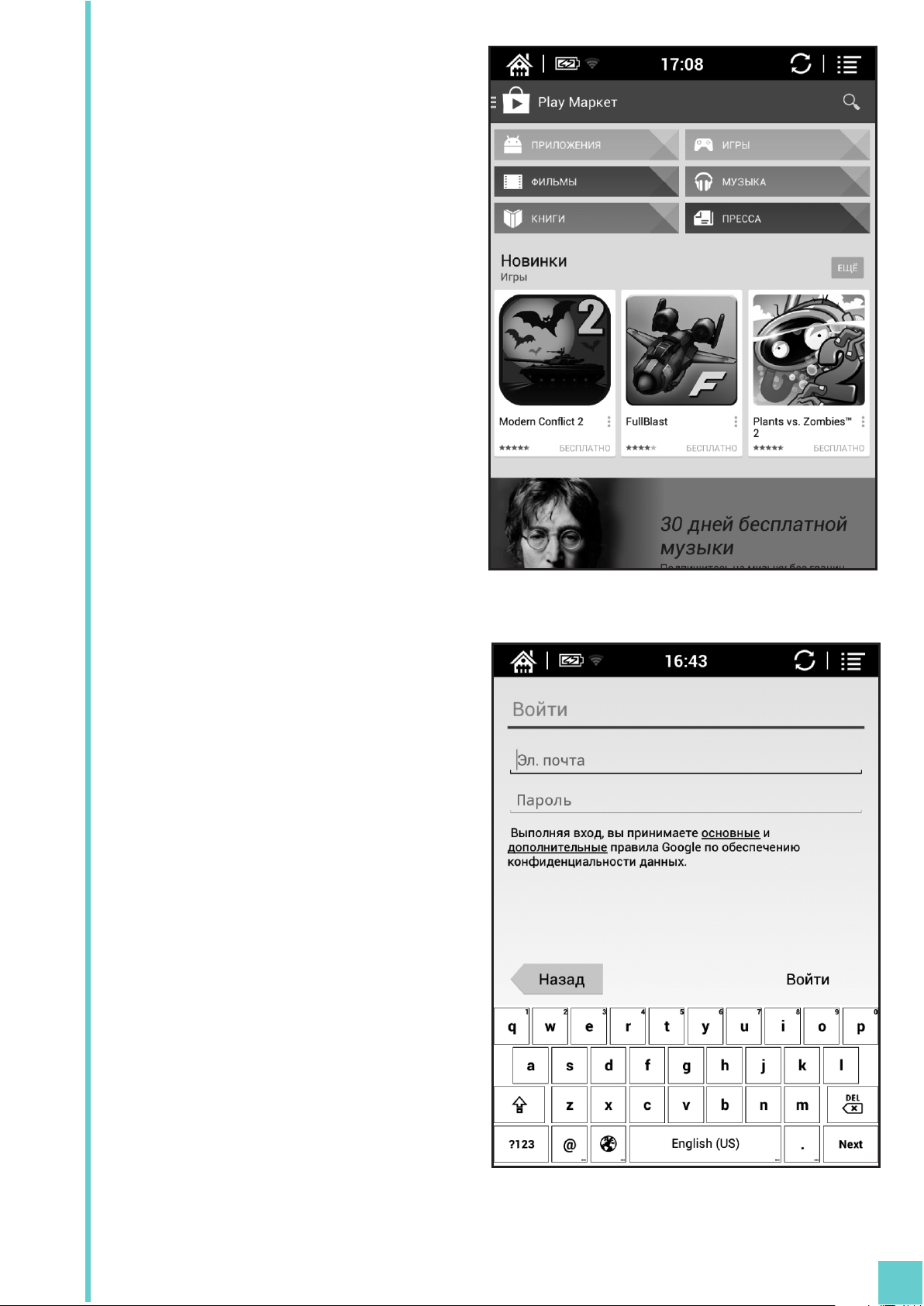
Маркет.
Данное приложение служит для входа
в магазин Play Маркет. Через данный
магазин осуществляется покупка
и/или установка про граммного
обеспечения для платформы Android.
Для входа в магазин Play Маркет
потребуется подключение к Интернет
через Wi-Fi (включите модуль через
настройки электронной книги).
Если у вас уже есть аккаунт Google, вы
можете просто войти в него, введя ваш
логин и пароль. Если аккаунта Google у
вас нет или вы хотите завести новый
аккаунт, перейдите к регистрации
нажав кнопку “Создать” в данном
приложении.
21
Page 22

После регистрации или ввода логина и
пароля пользователя, вы принимаете
лицензионное соглашение Google и
попадаете в электронный магазин Play
Маркет.
Через приложение Play Маркет вы
можете производить поиск, установку и
управление вашими приложениями
(достаточно вызвать меню в нижней
ч а с т и э к р а н а , н а ж а в н а
соответствующую кнопку МЕНЮ).
Выбрав необходимое приложение, вы
можете установить его, нажав на
кнопки “Установить Бесплатно” и “ ОК”
в отк рыв ше мся ок н е о пи с ан ия
программы.
Платные программы необходимо
п р и о б р е т а т ь, п р ед в а ри т е л ь н о
зарегистрировав вашу кредитную карту
путем привязку ее к учетной записи
Google. Сделать это можно на странице:
http://checkout.google.com, заполнив
форму с вашими данными и данными
кредитной карты. Дождитесь установки
выбранного вами приложения, которое
после установки появится в списке
меню “Приложения”.
СОВЕТ: Не все программы адаптированы для работы с данным устройством.
Например, из-за технологических ограничений в скорости отображения экранов
E Ink, программы воспроизведения видео или Flash-роликов устанавливать не
имеет смысла - на этом типе экрана скорость прорисовки для этих задач низкая.
Поэтому внимательно и обдеманно относитесь к выбору устанавливаемого
программного обеспечения.
22
Page 23

Словарь.
Программа «Словарь» позволяет
переводить слово с английского на
русский язык и обратно.
Для ввода слова в окне поиска
воспользуйтесь клавиатурой (порядок
работы с клавиатурой описан в
разделе РАБОТА С КЛАВИАТУРОЙ). По
окончании ввода слова на клавиатуре
нажмите кнопку поиск
Для переключения перевода словаря
с английского на русский нажмите
пиктограмму на клавиатуре.
СОВЕТ: Пользователь может самостоятельно установить дополнительные словари
формата StarDict на электронную книгу. Найти дополнительные словарные базы вы
можете по этой ссылке - https://abloz.com/huzheng/stardict-dic/ .
Для установки дополнительной словарной базы вы просто копируете скачанную
и разархивированную папку с файлом, содержащую нужный вам язык, в папку
dictionary на вашей книге через подключение по кабелю USB из комплекта к вашему
устройству.
СОВЕТ: Пользоваться словарем можно так же при чтении электронных книг
текстовых форматов. Например, открыв текст в программе OReader, вы можете
вызвать меню с помощью левой кнопки под экраном ( или нажатием на центр
экрана), выбрав в этом меню пункт “Словарь”, убрать меню и нажать пальцем на
слове для перевода в тексте. Откроется окно программы “Словарь” в котором будет
перевод этого слова. Возврат обратно к чтению текста осуществляется кнопкой
НАЗАД.
23
Page 24

Часы.
П р и л о ж е н и е с з а с т а в к о й .
отображающей текущее время и дату.
Та к ж е им е е тся в о з м ож н о с т ь
установки будильника.
ДИСПЕТЧЕР ФАЙЛОВ
Приложение позволяет производить
различные операции с файлами и
папками во внутренней памяти
устройства или карте памяти, такие
к а к : « О т к р ы т ь с п ом ощ ью »,
«Свойства», «Поиск», «Выделение»,
« Уд а л е н ие » , « К о п и р о в ан и е »,
«Переименование», «Вырезание»,
«Создание новой папки», «Создание
нового файла».
Файлы книг и графические файлы
можно открывать непосредственно из
окна этой программы. Для открытия
нужного файла или папки нажмите на
его пиктограмму.
Если вы удерживаете палец в течение
2 - 3 с е к у н д , о т кр о ет с я м е н ю
управления этим файлом.
24
Page 25

В верхней части программы находится область управления программой:
нажав на эту пиктограмму, вы можете менять тип отображения папок и
файлов: в одну строку (с описанием нахождения этого файла и его типа или без
него) или в несколько столбцов.
нажав на эту пиктограмму, вы можете сортировать папки и файлы по алфавиту,
по имени, типу, размеру, времени создания, делая это по алфавиту или против него.
УСТАНОВКА И УДАЛЕНИЕ ПРИЛОЖЕНИЙ
Данная электронная книга работает под управлением операционной системы
Android 4.2.2 .
Это позволяет пользователю устанавливать программы, предназначенные для
данной ОС, через магазин Play Маркет или вручную (расширение устанавливаемых
программ .apk) .
СОВЕТ: Не все программы адаптированы для работы с данным устройством.
Например, из-за технологических ограничений в скорости отображения экранов
EInk, программы воспроизведения видео или Flash роликов устанавливать не имеет
смысла – на этом типе экрана скорость прорисовки для этих задач низкая. Поэтому
внимательно и обдуманно относитесь к выбору устанавливаемого софта.
Установка через магазин Play Маркет.
Подробнее об установке через электронный магазин описано в описании
программы «Маркет».
Установка вручную.
Для установки программы .apk вручную вам необходимо проделать следующие
действия:
1. Найдите и скачайте понравившуюся вам программу в Интернете, при
необходимости разархивируйте ее.
2. На электронной книге зайдите в меню Настройки – Приложения – Настройки
приложений – Неизвестные источники и установите там галочку.
3. Скопируйте скачанный .apk файл на устройство или карту памяти в любую папку
(вы можете также создать свою папку с произвольным названием).
4. Откройте «Диспетчер файлов» на вашем устройстве и найдите скачанный вами
файл. Для начала его установки нажмите на него.
5. В открывшемся меню выберите клавишу «Установить».
6. Дождитесь окончания процесса установки и нажмите клавишу «Готово».
7. Ваше вновь установленное приложение вы можете найти во вкладке
«Приложения».
25
Page 26

Для удаления программы .apk вам необходимо проделать следующие действия:
1. Войдите в меню Настройки – Приложения – Настройки приложений –
Управление приложениями.
2. Установленные сторонние программы, как правило, находятся на вкладке
«Сторонние» открывшегося окна.
3. Выберите нужную вам программу
с помощью пальца.
4. В открывшемся окне выберите
клавишу «Удалить», подтвердите
свое решение нажатием на клавише
OK и дождитесь удаления
программы.
ЧТЕНИЕ КНИГ
Прежде чем приступить к рассмотрению функций, доступных при чтении
документов и книг, мы познакомим вас с описанием различных форматов, в
которых распространяется электронная литература.
Художественная литература в большинстве случаев находится в таких форматах, как
FB2, EPUB, MOBI. Реже — TXT, RTF и DOC.
Нередко файл книги архивируется (для того чтобы занимать меньше места на
диске), приобретая расширение FB2.ZIP (TXT.ZIP, RTF.ZIP).
Указанные выше форматы наиболее удобны для чтения; при работе с ними
доступен очень широкий спектр настроек, в частности, по изменению параметров
шрифта (размера, начертания, гарнитуры (стиля)).
Техническая, научная литература и учебники, как правило, распространяется в
форматах PDF и DJVU. Эти форматы менее удобны для чтения на ридере; бывает, что
шрифт в них оказывается весьма мелким.
PDF бывают текстовые (как правило, конвертированные документы Word) и
картиночные (как правило, отсканированные либо сфотографированные
документы и книги).
26
Page 27

Офисные документы Word — это тексты, имеющие расширения DOC.
Такие документы обычно довольно громоздки, поэтому ридер работает с ними
медленно. Число опций, доступных при их чтении, также ограничено, в том числе и
из-за «закрытости» подобных форматов (права на них принадлежат компании
Microsoft).
СОВЕТ: Встроенные программы могут не поддерживать некоторые форматы. Для
чтения файлов таких форматов следует установить соответствующее стороннее
приложение.
Программа FBReader
Программа служит для чтения файлов TXT, RTF, FB2, CHM, EPUB.
Пролистывание страниц осуществляется с помощью движения пальца
ВПРАВО/ВЛЕВО или с помощью клавиш PREV и NEXT.
Программа позволяет выставлять закладки во время чтения книги на нужной
странице : достаточно перейти на нужную страницу и коротко нажать на маленький
треугольник в верхнем правом углу экрана, при этом треугольник окрасится черным
цветом и изменит свое направление.
Для быстрого перехода на нужную страницу быстро нажмите пальцем на центр
экрана. После появления меню в нижней части экрана вы увидите номера
страниц и стрелки прокрутки.
Пальцем нажмите на цифры нумерации страниц. Наберите нужный номер
страницы и нажмите OK.
Вызвать настройки программы FBReader можно, коснувшись центра экрана книги.
Появится меню следующего вида:
- Пункт «Шрифт » – позволяет
регулировать размер шрифта, его тип,
начертание.
- Пункт «Между строк» – вызывает
настройку межстрочного расстояния в
тексте с возможностью ее тонкой
регулировки или выбора одной из трех
стандартных настроек.
- Пункт «Переход» – позволяет быстро
перемещаться по выставленным
з а к л а д к а м в т е к с т е и л и п о
содержанию. При выборе закладки из
списка сохраненных вы можете нажать
пальцем на закладке в списке и в
появившемся меню выбрать переход к
нужной странице или удаление
закладки.
- Пункт «Словарь» – вызывает окно
программы словаря OnyxDict.
27
Page 28

- Пункт «Поворот» – позволяет выбрать ориентацию экрана при чтении.
- Пункт «Поиск» – вызывает окно поиска в тексте.
- Пункт «Экран» – вызывает окно настройки частоты обновления экрана: каждые
3, 5, 7, 9 страниц, всегда или никогда.
- Пункт Вид - показывает текущий вид отображения страницы.
- Пункт « »- вызывает окно регулировки подсветки.
- Пункт «Настройки» – вызывает окно тонких настроек для программы FBReader.
В них можно выбрать размер полей страницы и установить словарь по умолчанию.
После завершения чтения в программе FBReader ее можно закрыть, нажав клавишу
НАЗАД или пиктограмму ДОМОЙ в верхнем левом углу экрана после вызова меню.
Программа OReader
Программа служит для чтения файлов Fb2, FBZ, ( DRM), HTML, DOC,
DOCX, ODT, RTF, MOBI, PRC (PalmDoc), TCR, поддерживается открытие книг из ZIP и GZ
архивов.
Пролистывание страниц осуществляется с помощью нажатия (или росчерка)
пальцем справа или слева на экране (в зависимости от направления
пролистывания), а так же с помощью клавиш ПРЕДЫДУЩИЙ и СЛЕДУЮЩИЙ.
В программу встроен собственный файловый менеджер, вызываемый через
нажатие кнопки НАЗАД - Открыть книгу.
Окно программы OReader включает
следующие элементы:
1. Колонтитул.
В колонтитуле по выбору пользователя
« »
Moon Light
TXT, EPUB без
может отображаться имя файла, автор,
название книги, заголовок главы или
раздела книги, в том числе вместе с
количеством страниц в них. Если
формат книги не позволяет узнать
н е о б х о д и м ую и н ф о рм а ци ю , в
колонтитуле отображается только имя
файла.
2. Текст открытой книги.
3. Строка состояния - это строка под
текстом, в которой могут отображаться
процент прочитанного, номер текущей
страницы и количество страниц в книге,
в р е м я , з а ря д б а т а р е и , л и н ия
прочитанного, а также информация,
а н а ло г и ч на я о т о бр а жа е м о й в
колонтитуле.
При нажатии пальцем на линию прочитанного можно быстро перемещаться по
прочитанному тексту книги, выбрав номер нужной страницы в появившемся окне.
Под тестом изображены цифровые часы, отображающие текущее время. При
необходимости можно отключить их.
4. Панель кнопок (графическое меню) - панель с кнопками для определенных
действий. По умолчанию в полноэкранном режиме видны только текст и линия
28
Page 29

прочитанного. Для вызова Панели кнопок нажмите МЕНЮ - Настройк - Экран Полный экран или Оконный режим - поставьте галку напротив пункта «Панель
кнопок». Панель изначально состоит из следующих иконок:
- Открыть книгу.
Позволяет открыть необходимую вам книгу через встроенный в программу
файловый менеджер.
- Содержание. Показывает содержание открытой книги.
- Уменьшение шрифта.
- Увеличение шрифта.
- Выделить всё. Переход в режим выделения всего текста на экране.
Данный режим используется для сохранения цитаты в текстовый файл,
добавления закладки, выделения текста маркером, отправки текста в словарь,
вызова меню Android «Отправить», копирования текста в буфер обмена,
перехода в режим редактирования.
- Маркер ( закладка).
Чтобы сохранить положение в файле для последующего быстрого перехода к
нему, можно воспользоваться функцией закладок. Для каждой закладки помимо
её положения в книге сохраняется небольшой комментарий ( по умолчанию небольшой отрывок из книги, на который делается закладка, однако при
добавлении закладки данный текст можно отредактировать или заменить своим
комментарием). Кроме того, для каждой закладки сохраняется время её
создания.
-Поиск. Поиск по тексту книги.
-Полный экран. Включение полноэкранного отображения книги.
Вызвать настройки программы OReader можно, нажав на центр экрана пальцем
или нажатием кнопки МЕНЮ в оконном режиме отображения. Появится меню
следующего вида:
- Пункт Шрифт - позволяет
регулировать размер шрифта и его
тип, начертание.
- Пункт «Между строк» - вызывает
настройку межстрочного расстояния в
тексте с возможностью ее тонкой
регулировки или выбора одной из
трех стандартных настроек.
« »
- Пункт «Переход» - позволяет быстро
перемещаться по выставленным
закладкам в тексте или по
содержанию, аннотациям. При
выборе закладки из списка
сохраненных, вы можете нажать
пальцем на закладке в списке и в
появившемся меню выбрать переход
к нужной странице или удаление
закладки.
29
Page 30

- Пункт «Словарь» - позволяет выбрать слово для перевода.
- Пункт «Поворот» - позволяет выбрать ориентацию экрана при чтении.
-Пункт «Поиск» - вызывает окно поиска в тексте.
- Пункт «Экран» - вызывает окно настройки частоты обновления экрана.
- Пункт «Вид» - показывает текущий вид отображения страницы.
- Пункт «Настройки» - вызывает окно тонких настроек для программы Oreader.
перемещаться по вкладкам настроек и пунктам меню удобно с помощью пальца.
Отображение тех или иных элементов настраивается отдельно для
полноэкранного и оконного режима программы. По умолчанию, в
полноэкранном режиме видны только текст и линия прочитанного.
Подробнее ознакомиться с возможностями программы Oreader можно на
странице ее разработчика в интернете -
http://www.alreader.com/AlReaderHelp.html.
После завершения чтения в программе Oreader ее можно закрыть, нажав
клавишу НАЗАД - «Закрыть программу» или пиктограмму ДОМОЙ в верхнем
левом углу экрана в оконном режиме отображения.
30
Page 31
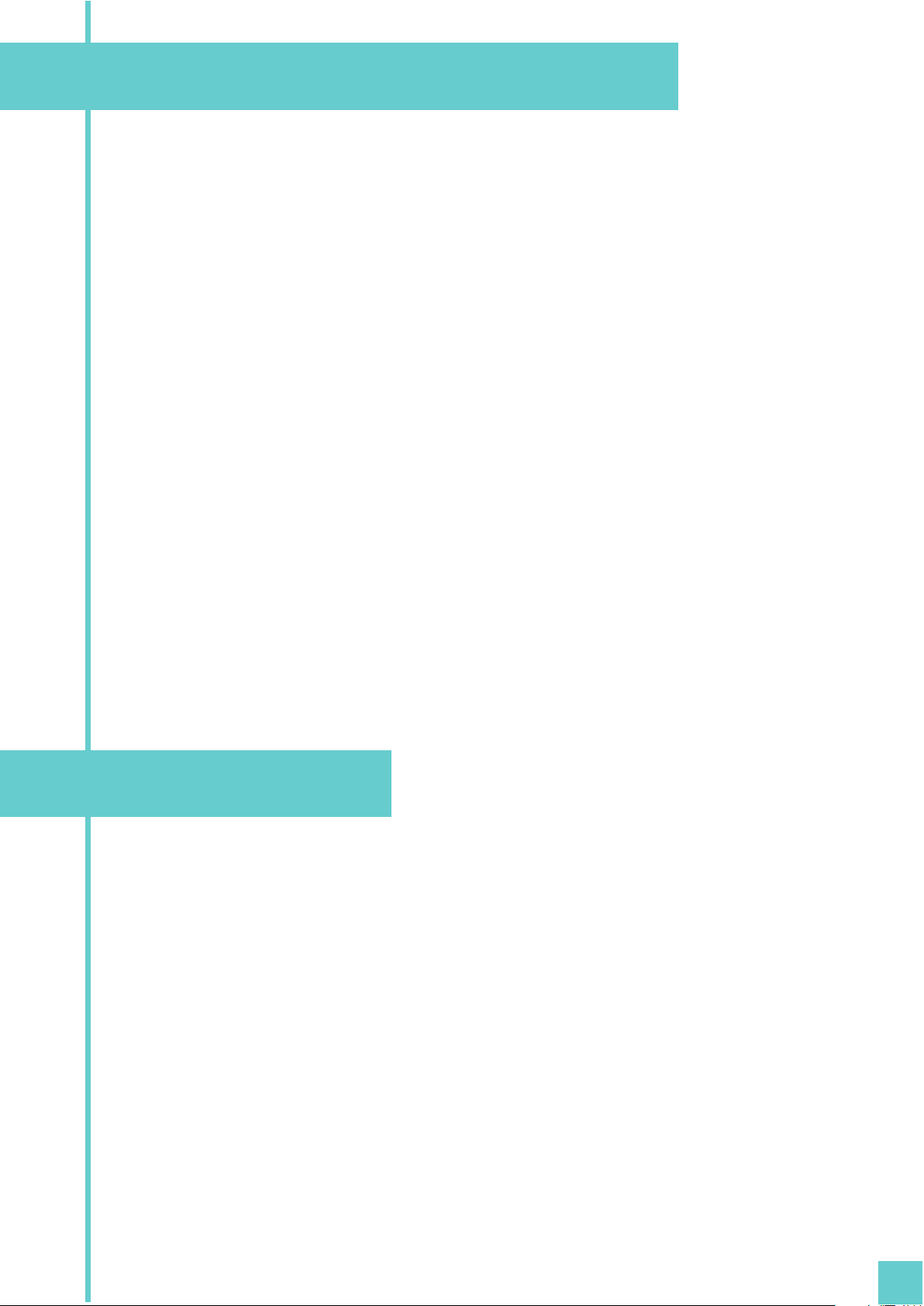
СЕРВИСНОЕ ОБСЛУЖИВАНИЕ И ГАРАНТИЯ
При возникновении серьезных неполадок обращайтесь в сервисный центр.
Информацию о сервисном обслуживании ONYX можно найти на сайте:
http://service.maccentre.ru/address.
С вопросом по эксплуатации устройства вы можете обратиться в нашу
техпод держку, заполнив форму обратной связи на сайте www.onyxboox.ru/feedback.
На устройство предоставляется гарантия сроком 1 (один) год. Гарантия не
распространяется на механические повреждения устройства (в том числе на
разбитый по неосторожности экран), на повреждения, возникшие в случае
проникновения в устройство воды или иных жидкостей.
Также в гарантийном обслуживании вам может быть отказано, если на устройстве
есть следы вскрытия, если при эксплуатации не соблюдались рекомендации,
указанные в данной инструкции.
Гарантийному обслуживанию подлежат только устройства, ввезенные в Россию
легально компанией МакЦентр — официальным дистрибьютором и
представителем Onyx International в России. В комплекте с легальными
устройствами лежит гарантийный талон МакЦентра.
Пожалуйста, проследите, чтобы гарантийный талон продавец заполнил при
продаже устройства. Незаполненные гарантийные талоны считаются
недействительными.
ПОЛЕЗНЫЕ ССЫЛКИ
Официальный сайт Onyx International
www.onyx-international.com
Официальный сайт Onyx Россия
www.onyx-boox.ru
Onyx Россия в LiveJournal
http://onyx-boox.livejournal.com/
Onyx Россия в Twitter
http://twitter.com/#!/ONYX_BOOX
Форумы Onyx Россия
www.onyx-boox.ru/board
www.theebook.org/forum/viewforum.php?f=47
Международные форумы Onyx
www.bbs.o-in.me/en
www.booxusers.com
Onyx Россия в Facebook
http://www.facebook.com/pages/ONYXBOOX/115732471842923
Onyx Open Source (исходники
прошивок, SDK)
https://github.com/onyx-intl
31
